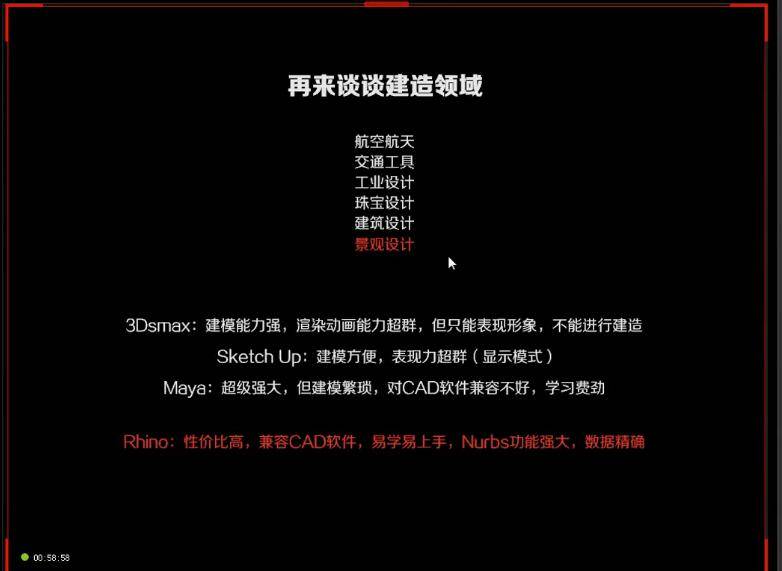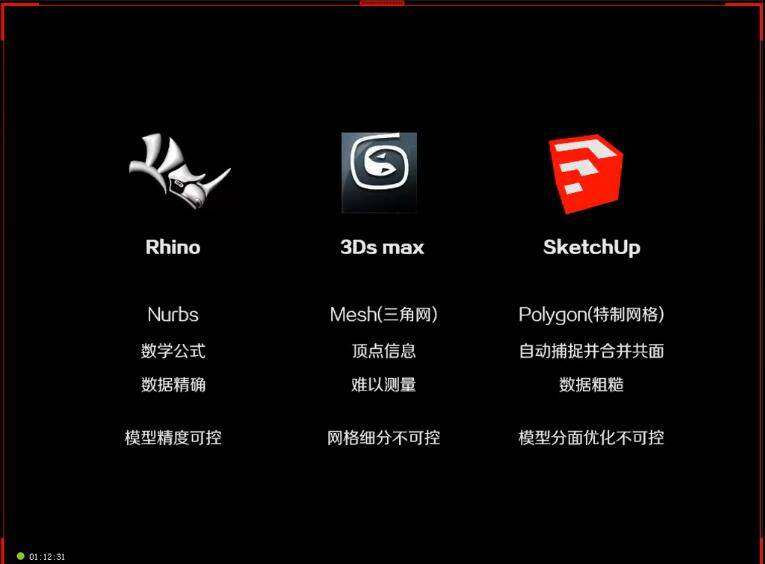- 建立曲面:真平面-导入图片-用于描图;直线挤出;布帘曲面(用于地形);放样(使用建构历史记录);单轨放样 (可以生成断面不一样的形态)双轨放样;嵌面(用于做地形,缺点:容易变卡)
- 修改曲面:偏移;缩回修剪后的曲面 ;摊平-单曲面(用于绘制靠谱的施工图);压平-双曲面/ Squish - 摊平的功能更加强大
- 实体工具:(pipe 工具会容易卡,一千以上谨慎使用);合并共平面的面;线切割
景观 · Rhino 参数化辅助设计研习班第二期
犀牛工具
- 常用命令-中键(图)
- 右键:重复执行
- 主要工具栏(2列)曲线-修改曲线;曲面-修改曲面;实体-修改实体组合-炸开;修剪-分割;群组-解散群组;变动
- 点:右键-多点工具;抽离点-将控制点抽离出来; 数目等分/长度等分;在窗口输入0,可以找到原点;地形高程点创建-布帘点(投影原理)
- 直线工具:l直线和多重直线;与工作平面垂直-快捷键 先把鼠标悬停在平面上,按住Ctrl键-点左键 即可出现白色的辅助垂直线;
- 曲线:控制点曲线-3阶/5阶(软件更擅长处理单阶);内差点;弹簧线-模式;螺旋线;均分曲线
- 圆:正常的圆;相切圆;可塑性的圆
- 椭圆、圆弧
- 矩形:三点矩形(画街区等)
- 曲线修改:圆角(倒角,半径为0做直角);可调式混阶曲线;衔接曲线;延伸曲线;重建曲线;封闭开放的曲线;续画曲线
文件属性
- 工具 - 选项 (输入option
- 文件属性:单位与公差,工业设计用毫米,景观建筑尽量用米, 绝对公差代表最小分辨率(0.001即为毫米),其他默认即可。
- 图纸配置: 下方 +号 出图的时候单位要改为“毫米”
- 网格:渲染网格品质,建议在建模的时候用粗糙,最大角度改为1°,即可达到十分细腻的效果。
- 注解:标注(在制图里面,不过一般在CAD里面)也可以在属性里面修改
- 剖面线:填充 - 出图 - 剖面线,比CAD快很多; 增加填充样式方法:导入CAD中有的填充样式。
- 技巧:用填充solid-炸开 封面
- 文件属性:线型 改变比例 200 可以看到点划线
rhino选项
- 别名:快捷键-导入
- 更新与统计:取消勾选
- 工具列:中键菜单编辑 按住Ctrl 复制到面板中;shift 删除;或者在面板中右键自己定制(右上角-图标,或者导入图片(填满),右键移动出去就是删除),修改完之后保存文件,下次直接打开文件即可(避免重装系统之后还要重新设置) 选择弹出
- 建模辅助:正交-45° 更为灵活;推移设置-alt+反向键
- 想画平行线,将鼠标在目标直线上悬停一下再画。
- 操作轴:勾选“视图绕着操作轴旋转”;小白点,属性菜单-定位操作轴,
- 平移图示大小:为0的时候就看不到了
- F1-帮助菜单-Flash 演示操作用法
- 鼠标:中键-弹出工具列-自己设置的
- 文件:模板文件-模板位置
- 自动保存:勾选 保存间隔
- 闲置处理:启用闲置处理
- 显示模式:视图-显示模式 新增 (群文件 犀牛插件及设置)最常用:渲染模式、线框模式;如何修改显示模式:在文件属性里面;着色设置- 物件的颜色设置
- 截平面:显示-截平面
- 把点、曲线变得明显-物件
- 阴影设置-启用(比较粗糙)
- 钢笔模式:可以直接用于做BIG分析图(边线会加粗)
- BTM模式:环境-贴图 --光滑的效果
- CAD模式:无灯光 黑色背景
- 只有在渲染模式才看到材质
- setobjectdisplaymodel 用在选择某一个物件的显示模式
- 渲染:inscape
- 极地模式-分析图 渲染材质(设置修改)
- 光线追踪模式-实时渲染 加灯光 渲染+点光源
- 导出:截图 viewcapturetofile 缩放比:2-3
- OpenGL 抗锯齿 最大
补充
- 打印预览:线宽显示 注解-线型 调整比例
- 视图设置:如何还原TOP,在设置视图里面返回
- 贴图轴:调整贴图的方法 球体-球体贴图轴
- 犀牛5用64位的;
- 调整界面
- 文件属性
- 显示工具列-主要-Tsline -可见性
- 面板:显示,已命名视图(场景)
- 双击视图(4种)进行切换
- 选取过滤器:捕捉
- 下栏:改变图层
- 正交:F8
- 平面模式:控制图形在同一个平面上。
- 智慧轨迹:虚线,便于建模
- 操作轴:移动、缩放物体;三轴,按住shift
- 建构历史记录:便于改动基础信息
- 过滤器:帮助选择内容
- 所有的圆、抛物线都是二阶曲线
- 所有的曲线都是三阶曲线
- 连续性比阶数少1 (一阶曲线-G0)G0 G1 G2 G3 连续
- 强调“连续性”,工业要求:G1连续
- G2的变化率都是连续的
- 所有的内容都是函数来表达的,精度可以保证。
- 曲面是曲线的积分 - 圆滑
- t 值(0-1):对于曲线的细分
- uv(相当于XY坐标系)
- 曲面永远是四边面。uvw
- 所有的三角形都要在第四个点回到最初点。
- 看录屏至少3遍以上~
- 看到好的作品要多练手
讲窗口的知识
建立曲面(很常用):
1.添加一个图像平面,贴图进来可用于描图
2.以图片灰阶高度:可利用grid灰度图片生成地形(地形很大时选择生成网格)
3.嵌面可用来做地形
4.常用命令:以平面曲线建立曲面,放样,添加一个图像平面,单轨扫掠,双轨扫掠,在物件上产生布帘曲面,以图片灰阶高度
曲面工具(与曲线工具类似)
1.摊平可展开的曲面:展开曲面墙至平面
建立实体
常用命令:立方体,圆管,挤出封闭的平面曲线。
实体工具
将平面洞加盖
合并两个公平面的面(两个面先组合)
线切割,类似su推拉
将面移动,类似SU推拉
打开实体物件的控制点,可拖拽控制点
常用命令:4个布尔命令,合并共面,线切割,打开实体物件控制点。
1.1 点工具集中布帘点,可以用来制作地形高程点;
1.2 点工具集中常用命令:单点,抽离点,等分及布帘点(可以抽离地形上的高程点)。
2.1 画线时画垂直向上的线:按住ctrl
2.2 直线工具集常用:直线,多重直线(line polyline)
3.1 曲线阶数一般为奇数,通常用3阶足够.
3.2 曲线中的弹簧线结合彩带工具可制作螺旋阶梯
3.3 在两条曲线之间做均分曲线时,两条目标曲线的控制点数目最好一致。
3.4 曲线集中常用命令:控制点曲线,内插点曲线,螺旋线,弹簧线,在两条曲线之间建立均分曲线
4.1 三点画矩形,适用于画非正交平面矩形
5.1“从两个视图的曲线”,可以制作一些异型装置
5.2 曲线工具集常用命令:曲线圆角,混接曲线,偏移曲线,延伸曲线,调整封闭曲线的接缝,从两个视图的曲线,重建曲线,封闭开放的曲线,续画控制点曲线
curve曲线 阶数D 封闭C